笔记本电脑开机黑屏是如何维修? (笔记本电脑开机后一直黑屏怎么回事)
整理分享笔记本电脑开机黑屏是如何维修? (笔记本电脑开机后一直黑屏怎么回事),希望有所帮助,仅作参考,欢迎阅读内容。
内容相关其他词:笔记本电脑开机黑屏没反应怎么办,笔记本电脑开机后一直黑屏怎么回事,笔记本电脑开机键在哪里,笔记本电脑开机进不了系统桌面,笔记本电脑开机进不了系统桌面,笔记本电脑开机键闪烁但黑屏,笔记本电脑开机黑屏没反应怎么办,笔记本电脑开机后一直黑屏怎么回事,内容如对您有帮助,希望把内容链接给更多的朋友!
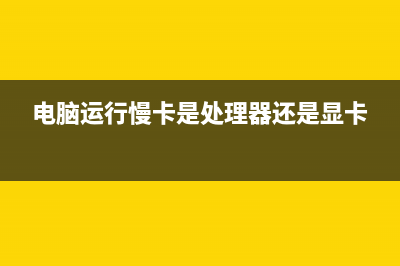 二、开机黑屏但能看到鼠标 是主要是一些explorer参数有误,因此*启动的时候桌面显示部分不能展示,但是鼠标显示正常。这种情况下需要进行修改注册表,具体的方式: (1)保证电脑连接了键盘,键盘能够*作电脑。然后同时按下键盘Ctrl+Alt+Del。在列表中选择“启动任务管理器”,这是会弹出“任务管理器”,如图: (2)用鼠标点击左上角菜单“文件”,在下拉菜单中选择“新建任务”,如图: (3)在弹出的“创建新任务”对话框中输入“explorer”点“确定”,即可完成桌面图标的恢复和显示,如图: (4)接下去要开始修改注册表。 点击屏幕左下角的“开始”按钮,在程序和文件搜索框中输入“regedit”进入,按enter键进入注册表,如下图:注册表示意图 依次展开注册表选项:HKEY_Local_Machine\Software\Microsoft\WinNT\CurrentVersion\Winlogon,(用鼠标点击相应的项即下拉展开其子项,在子项中找到相应的选项,依次方式找到Winlogon项)。如图: 找到winlogon项,用鼠标单击之,在屏幕右边的列表中找到“Shell”项,用鼠标右键点击之,在下拉菜单中,选择“修改“。在弹出的“编辑字符串”对话框中删除”数字数据”中“explorer.exe”后面的内容,只保留“explorer.exe”点确定,并关闭注册表,如图: 通过以上两种方式,基本就可以把笔记本电脑开机黑屏的问题搞定了!如果还是不行,那么就用最简单粗暴的方式:重装*。当然,有时也可能是电脑显卡坏了,导致电脑黑屏,这时候就要需要去电脑店修修硬件才行了,小编也没法了!
二、开机黑屏但能看到鼠标 是主要是一些explorer参数有误,因此*启动的时候桌面显示部分不能展示,但是鼠标显示正常。这种情况下需要进行修改注册表,具体的方式: (1)保证电脑连接了键盘,键盘能够*作电脑。然后同时按下键盘Ctrl+Alt+Del。在列表中选择“启动任务管理器”,这是会弹出“任务管理器”,如图: (2)用鼠标点击左上角菜单“文件”,在下拉菜单中选择“新建任务”,如图: (3)在弹出的“创建新任务”对话框中输入“explorer”点“确定”,即可完成桌面图标的恢复和显示,如图: (4)接下去要开始修改注册表。 点击屏幕左下角的“开始”按钮,在程序和文件搜索框中输入“regedit”进入,按enter键进入注册表,如下图:注册表示意图 依次展开注册表选项:HKEY_Local_Machine\Software\Microsoft\WinNT\CurrentVersion\Winlogon,(用鼠标点击相应的项即下拉展开其子项,在子项中找到相应的选项,依次方式找到Winlogon项)。如图: 找到winlogon项,用鼠标单击之,在屏幕右边的列表中找到“Shell”项,用鼠标右键点击之,在下拉菜单中,选择“修改“。在弹出的“编辑字符串”对话框中删除”数字数据”中“explorer.exe”后面的内容,只保留“explorer.exe”点确定,并关闭注册表,如图: 通过以上两种方式,基本就可以把笔记本电脑开机黑屏的问题搞定了!如果还是不行,那么就用最简单粗暴的方式:重装*。当然,有时也可能是电脑显卡坏了,导致电脑黑屏,这时候就要需要去电脑店修修硬件才行了,小编也没法了! 





